
幹事は楽ちん!スケジュール調整でグダらない!
LINEのグループにいるメンバー全員でスケジュール調整ができる超便利機能「投票」の使い方を紹介します。
旅行、飲み会、あらゆるイベントで活躍できる機能ですよ!
「幹事の人」と「投票する人」それぞれで使い方を解説します。
※投票機能はLINEのグループでのみ使うことができます。
この記事に書いてあること
LINE投票機能の使い方(幹事の人)
スケジュールを作成する方法
LINEのグループのトークルームで【+ボタン】から【投票】をタップします。
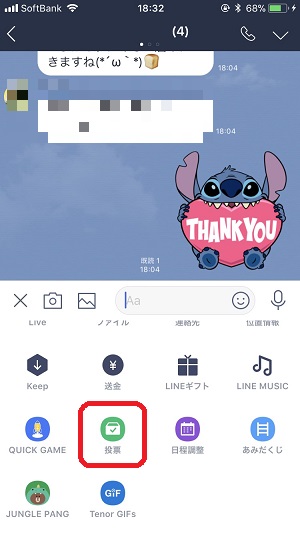
そのまま【投票を作成】をタップ。
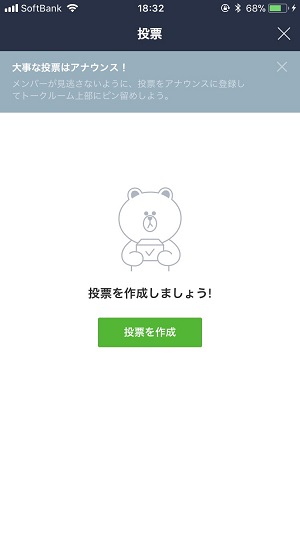
この画面から投票を作成します。「テキスト」と「日付け」で便利に使い分けができるので、それぞれ説明していきましょう。
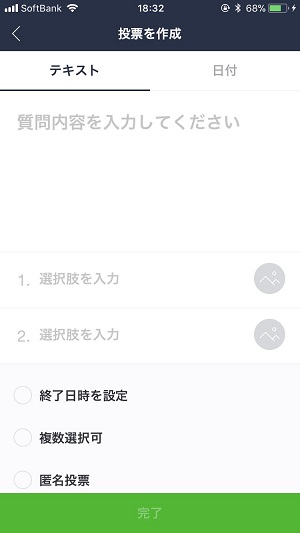
テキスト
「どこに行くか?」「何をするか?」を決めるときに使います。
テキスト欄に質問内容を記載し、項目欄にそれぞれ候補となるものを記載していきましょう。
締切日となる【終了日】を決め、完了をタップすればOKです。

複数回答できるか、匿名で投票できるかも設定することができます。
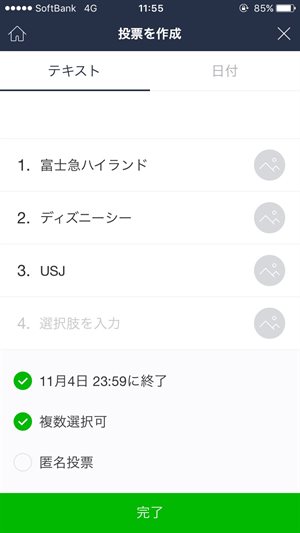
日付け
既に目的が決まっているイベントに対して、日程を調整するときに使います。
こちらもテキスト欄に内容を記載したら、候補日をそれぞれ記載していきましょう。
あとは先程と同じです。
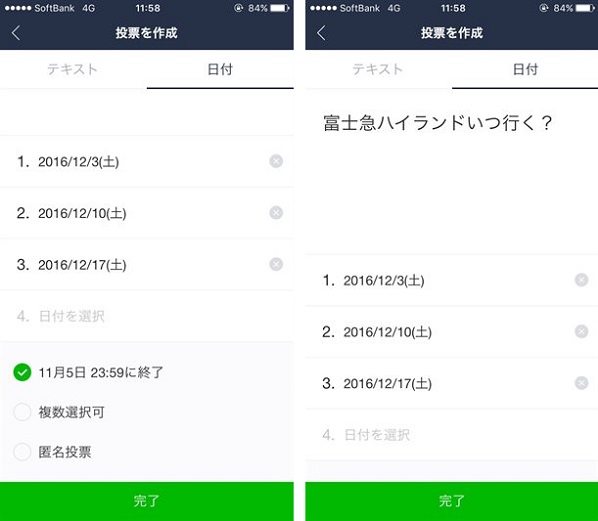
投票を削除する方法
みんなの投票が集まって、イベントが決定したら投票を削除しましょう。
作成した投票を選択し、まず【投票を終了】します。
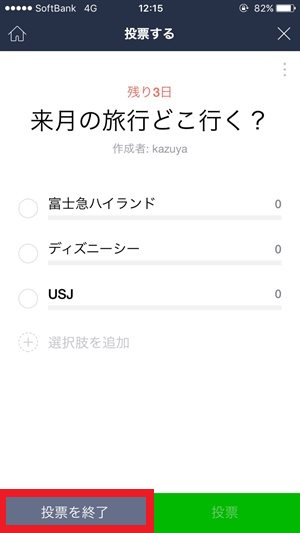
終了した投票のメニュー(右上の…)を開き【削除】です。
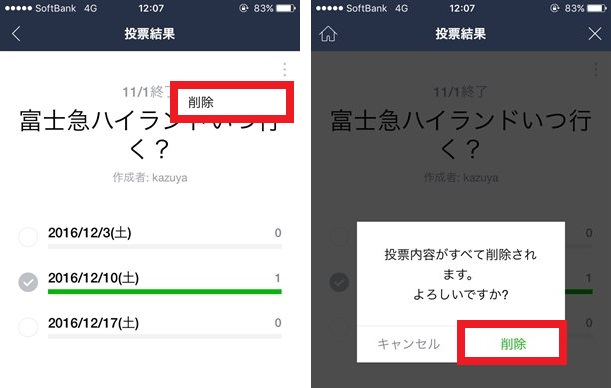
続いては、投票する側の人の操作について説明していきましょう。
LINE投票機能の使い方(投票する人)
幹事が作成した投票がトーク内&タイムライン上に流れてきます。
それを選択し、あとは投票するだけです。何か特別な作業は無いです。
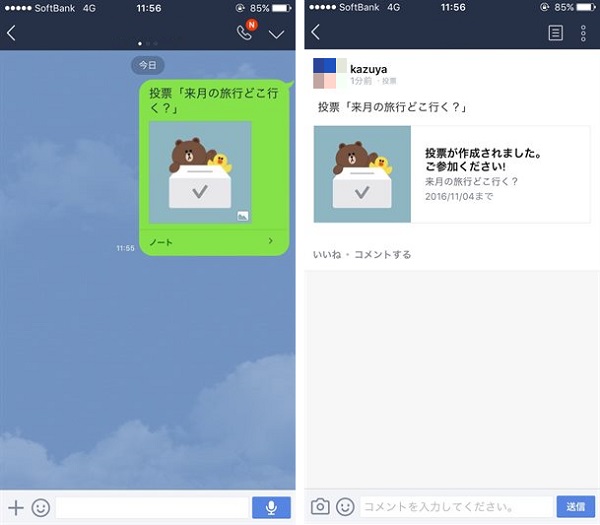
投票が締め切れたときは、終了のお知らせが出てきます。

LINEスケジュールとの使い分けは?
LINEスケジュールでも同じようなことができますが、グループでスケジュールを調整するなら圧倒的に今回の投票機能の方が便利です!
ただし、投票機能はグループでしか使えないので、それ以外のトークでスケジュール調整をするなら、今まで通りLINEスケジュールを使えばいいでしょう。















